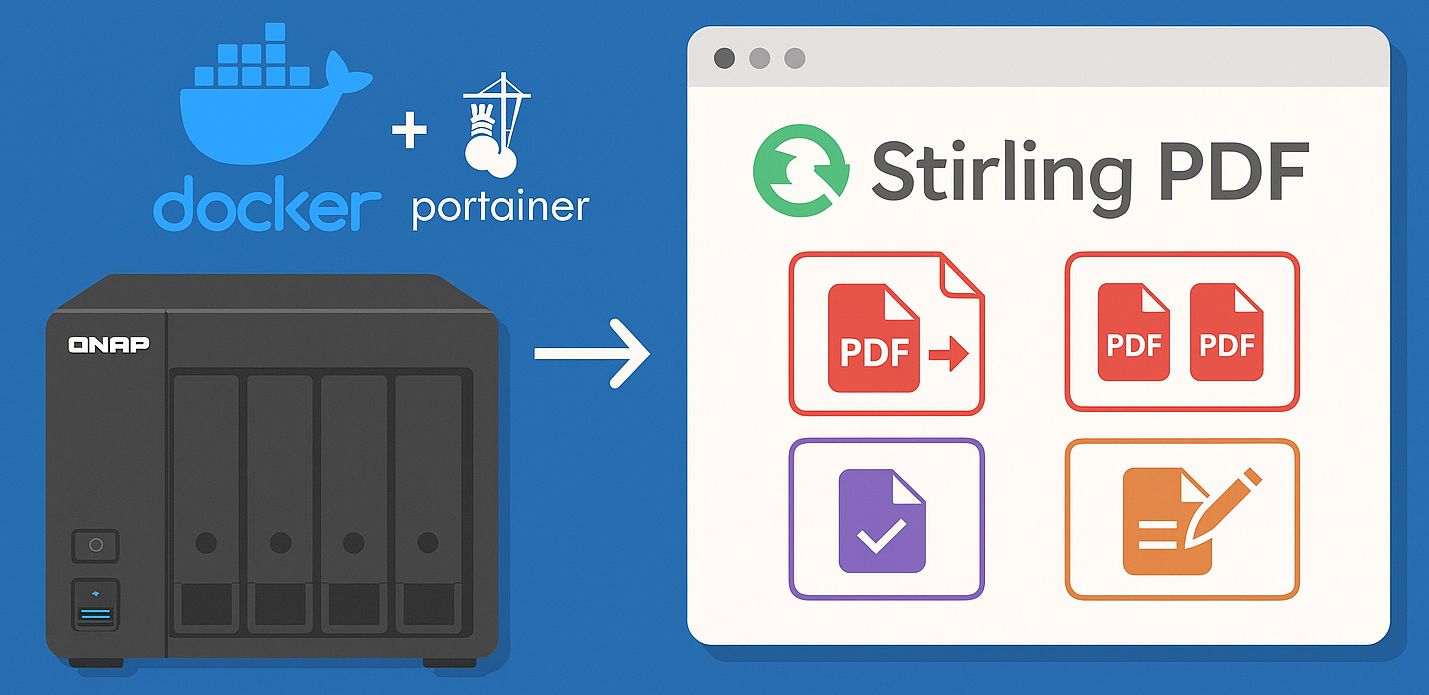身為一個長期的影音愛好者與數位內容整理控,把家裡的電影、音樂、照片好好地收藏在一個地方,並且能隨時隨地在各種設備上播放、投影到電視上、傳送到音響或藍芽耳機、喇叭收聽,一直是我認為提升生活品質中很重要的環節。而 QNAP NAS 在加入了適當的套件軟體、容器 docker 後,正是實現這個理想的好夥伴。
經過多年自己家裡、親友家和辦公室影音區的實際經驗,我整理出了一套以 QNAP 原生套件為核心,輔以 Docker 彈性擴充的家庭媒體中心建置方案,實作起來不會太難,也兼顧簡易和進階需求的方式,在家裡和在家外都有機會來連線聽 NAS 上的高音質音樂,或觀看影片,大量照片轉檔和 AI 自動辨識人臉、地點、重複項目等等。
核心理念:NAS 原生套件優先
QNAP 官方提供的 App Center 就像是個軟體寶庫,裡面有許多針對影音串流設計的優秀套件。我的建議是,先從這些官方套件開始。它們與 QTS 作業系統整合度最高,硬體解碼的支援也最直接,能讓你用最少的設定,達到最穩定的效果。
- 影片串流:Video Station (影音工作站)
這是我最推薦的起點。Video Station 就像是你的私人 Netflix,它會自動掃描你儲存在 NAS 裡的電影和影集,並從網路上抓取影片的封面圖片、影片資訊與演員介紹等公開資料。
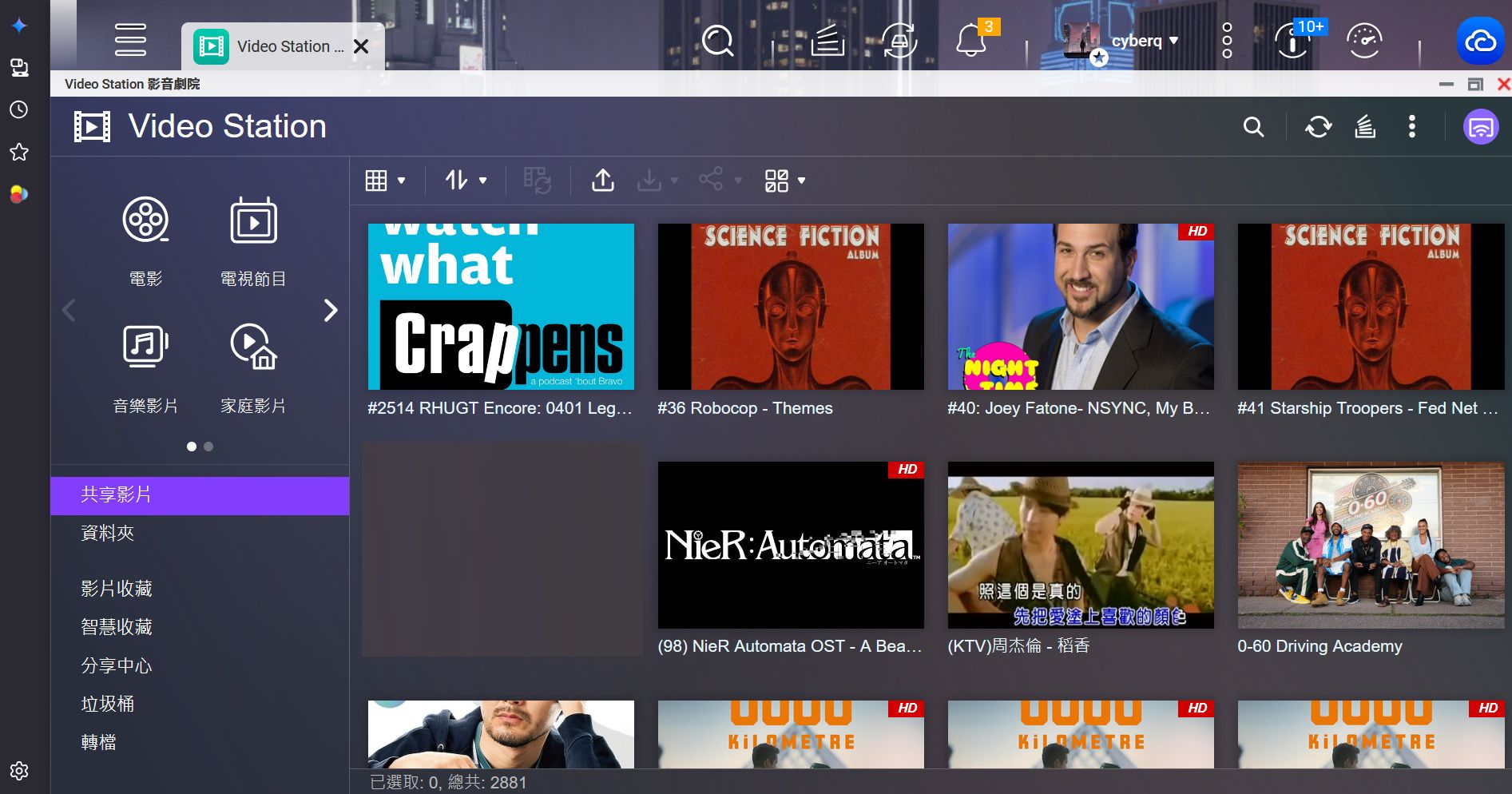
最佳實踐:
資料夾整理是王道: 在開始之前,先把你的影片檔案整理好。我習慣建立兩個主要的共享資料夾:「Movies」和「TV Shows」。在「Movies」底下直接放電影檔案;「TV Shows」底下則為每一部影集建立專屬資料夾。這樣不僅 Video Station 辨識率最高,未來要維護也一目了然。
開啟硬體轉檔: 在 QTS 或 QuTS Hero 「控制台」>「多媒體管理 / Multimedia Console」>「轉檔管理」中,如果你的 QNAP NAS 機型的 CPU 有支援 CPU 轉檔功能,就可以用這個來進行硬體加速,如果有額外裝顯示卡的,也可以點選 GOU 加速轉檔功能。這能讓 NAS 在處理高畫質影片串流時,可利用 GPU 或利用 CPU 內建的顯示核心進行運算,大幅降低 CPU 佔用率,確保觀看時也會卡頓。
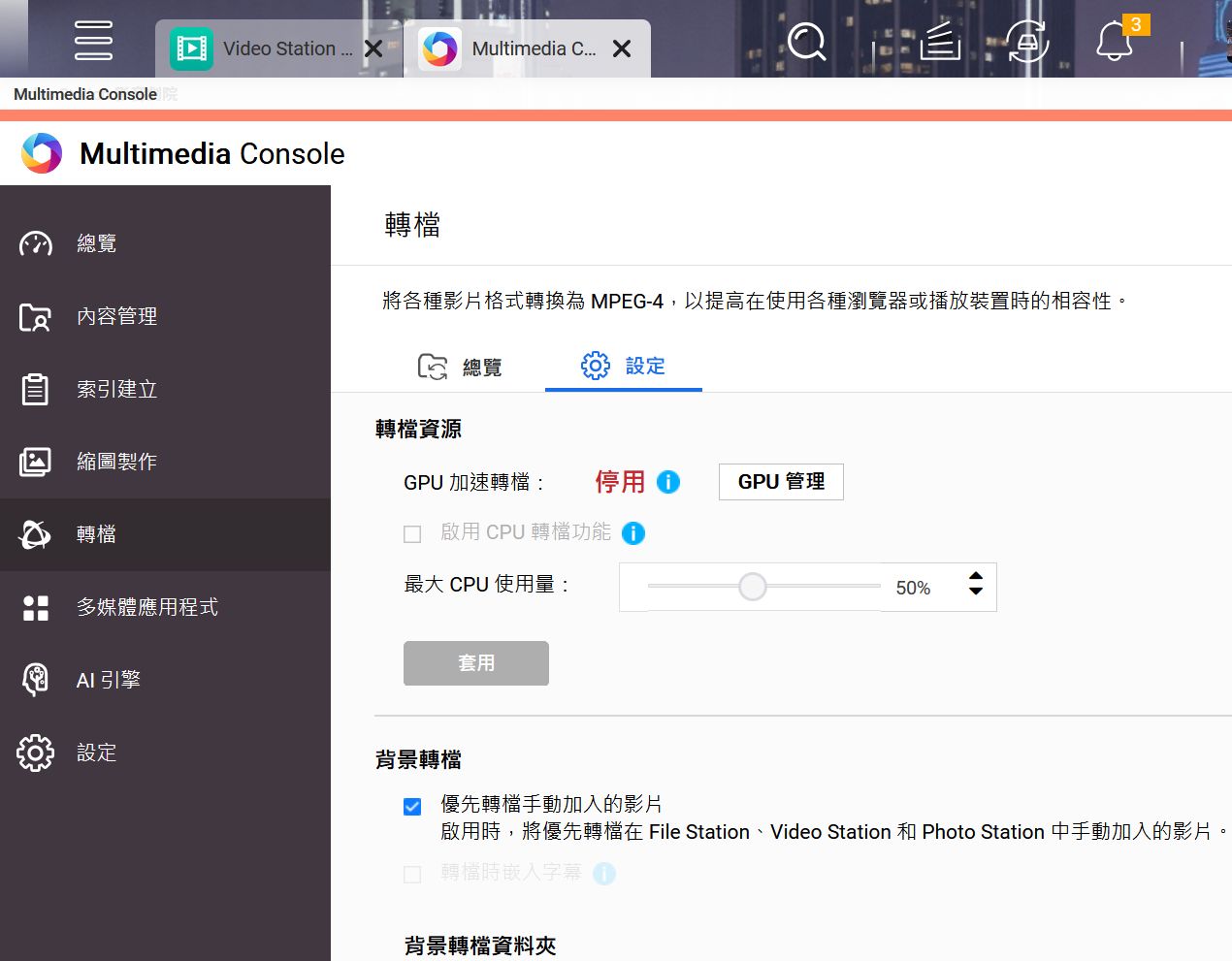
除了用瀏覽器去看 QNAP NAS 上的影片外,也可以另外安裝 Qvideo App: 在你的 iPhone 或 Android 手機、平板和智慧電視(如 Android TV)上都裝好 Qvideo。它的介面直覺,能讓你輕鬆瀏覽影片庫,並且會自動根據當前的網路狀況調整串流的畫質,確保播放流暢。
- 音樂串流:Music Station (音樂工作站)
對於音樂收藏,Music Station 同樣是個簡單的好選擇,它能讓你建立個人音樂庫,並透過瀏覽器讀網頁介面或行動 App (Qmusic) 隨時聆聽。
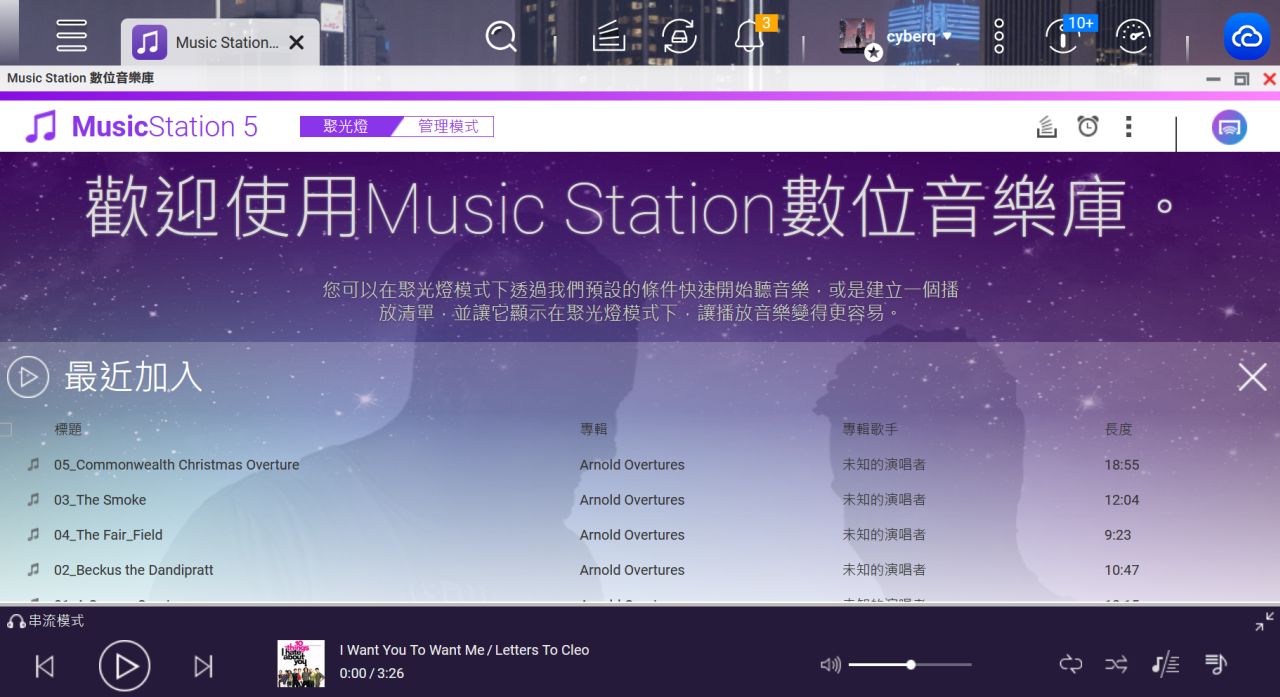
最佳實踐:

我們很多人的家裡還保有大樣的 CD 光碟專輯,會建議逐步把這些光碟都透過軟體轉錄成 .flac 無損壓縮的音樂檔案格式,或高碼率 320Kbps 的mp3 檔案。最簡單的方式就是用 Windows 11 內建的 Windows Media Player Legacy 來將光碟全部轉檔後,放到 QNAP NAS 中的音樂資料夾 Music 。
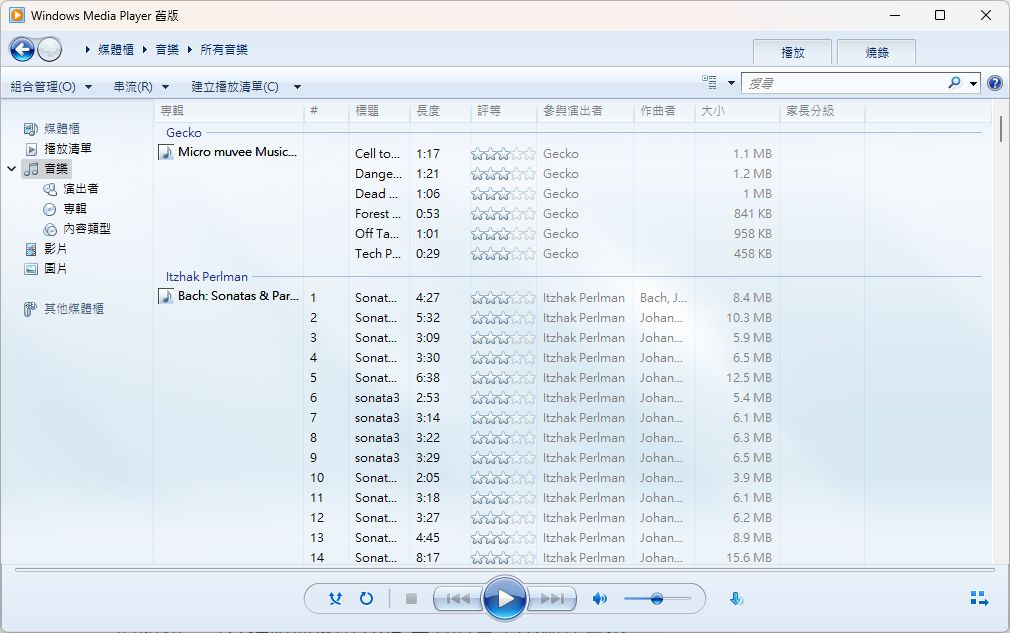
另外,也可以重視音樂標籤 (ID3 Tag): Music Station 非常依賴檔案的內嵌資訊來分類專輯、歌手與年份,沒有另外有資訊的話就會是用檔案的檔名來呈現。如果願意花點時間用軟體(例如 Mp3tag)整理好音樂的 ID3 標籤,你的音樂庫將會整齊得令人驚豔。
智慧播放清單: 好好利用 Music Station 的智慧播放清單功能。你可以設定像是「最近一個月新增的音樂」或「評分最高的搖滾樂」等條件,讓系統自動幫你產生播放列表,發現聆聽的新樂趣。
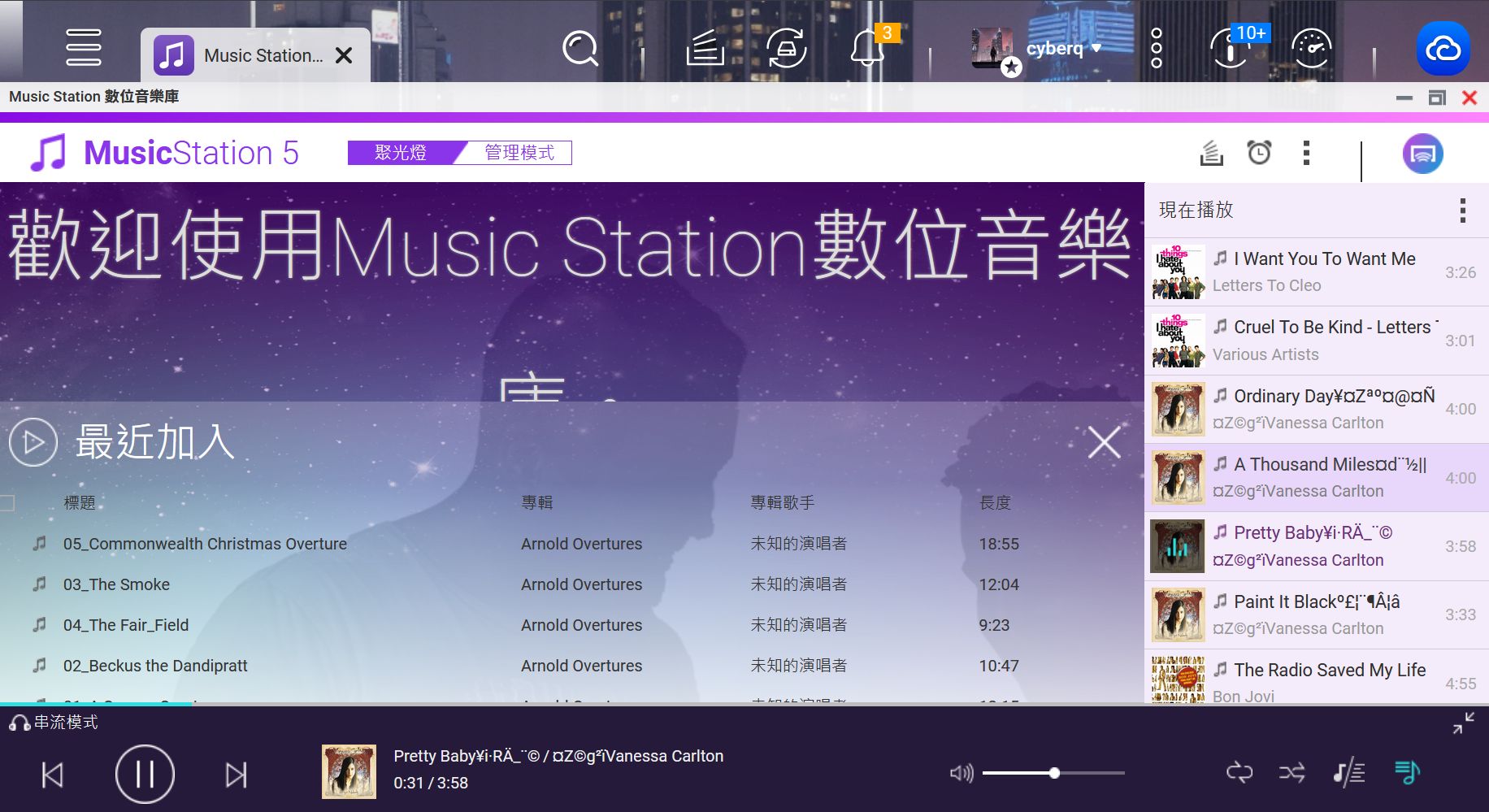
下圖中可以看到 QNAP 它的 MusicStation 的播放器,也是使用 JW Player 這個嵌入式播放器網頁程式來實現的。
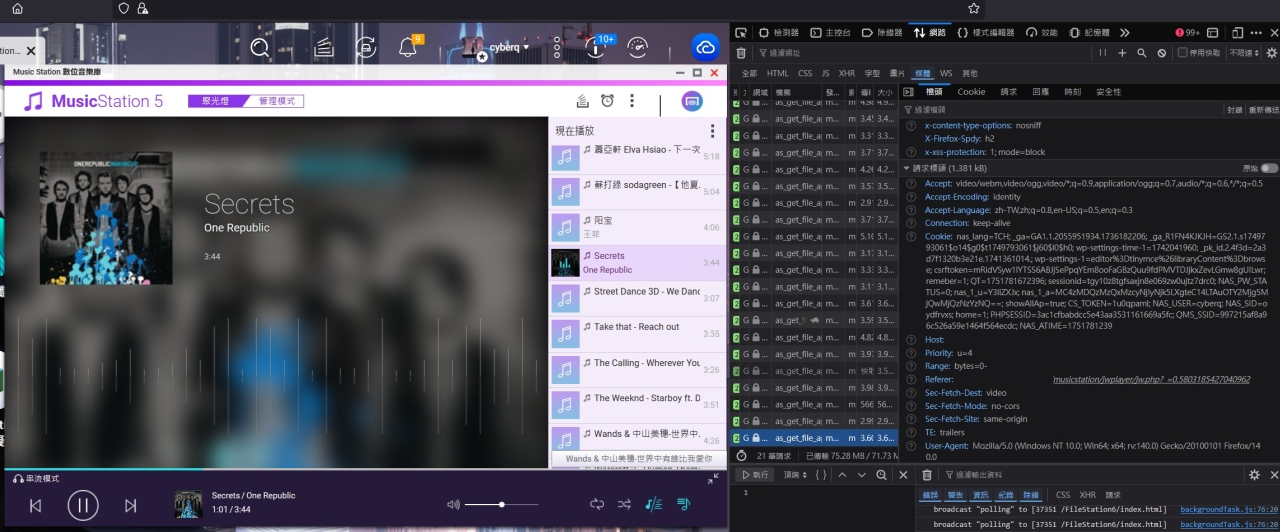
如果要播放無損音質 .flac 格式的音樂,可以用 CAYIN Media Viewer 這個軟體來播。
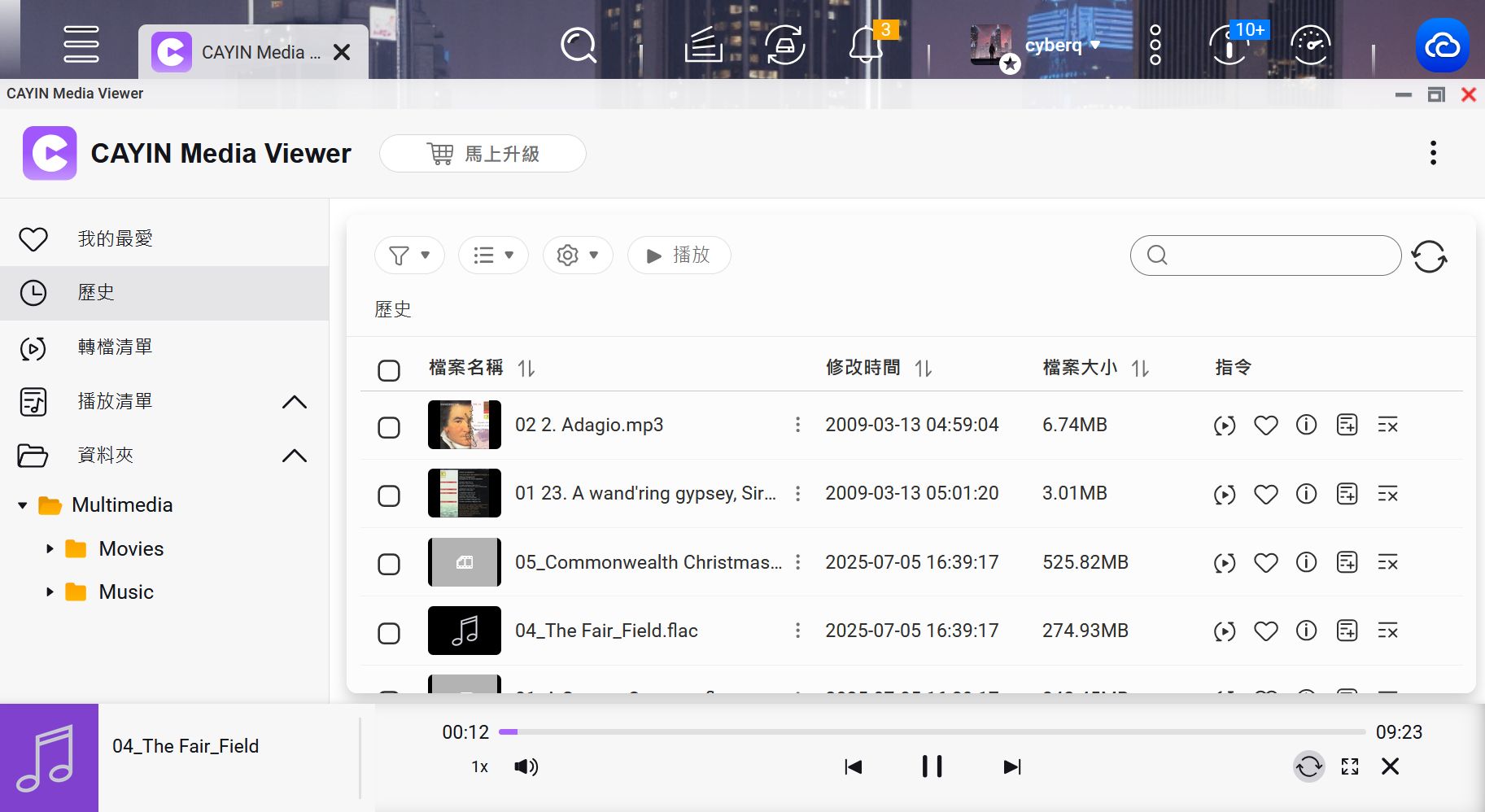
- 相片管理:QuMagie / Photo Station (相片管理)
QNAP 在相片管理上提供了 QuMagie 和 Photo Station 兩種選擇。QuMagie 導入了 AI 影像辨識,能自動為照片做人物、事物和地點的分類,非常適合家庭生活照的管理;而傳統的 Photo Station 則提供更彈性的手動相簿管理。

最佳實踐:
手機備份市場上大家迫切的需求: 無論選擇哪個套件,第一件事就是利用 Qfile 或 Qphoto Pro 行動 App 開啟「手機照片自動備份」。從此不用再擔心手機空間不足或照片遺失,所有珍貴回憶都會安全地儲存在 NAS 中。
更重要的是,可以省下可貴的雲端照片、雲端硬碟儲存空間費用,以蘋果來說,iCloud+ 如果訂閱 2TB 空間的方案,每個月就要 300 元新台幣,五年就要18000元了呢,且只有 2tb 容量空間,家裡如果有四個人,這樣就得花上 7.2萬元。光是一個人的每年費用,這些錢拿來買 NAS 加上硬碟的錢,足足有餘,還具備更多功能。
AI 整理,手動輔助: 我會將所有照片都交給 QuMagie 的 AI 核心進行初步分類。對於一些重要的事件,例如家庭旅遊或紀念日,我會再手動建立精選相簿,方便日後與家人朋友分享。
進階之路:當原生套件不能滿足你時,擁抱 Docker
當你對媒體中心的要求越來越高,例如需要更華麗的介面、更強大的跨平台支援,或是對字幕管理有特殊需求時,這時候就輪到 Docker 上場了。
透過 QNAP 的 Container Station (軟體容器工作站),我們可以輕鬆地部署目前最受歡迎的兩大媒體伺服器:Plex 和 Jellyfin。
Plex: 如果你追求的是極致的跨平台體驗和最精美的操作介面,Plex 是你的首選,儘管 QNAP NAS 中的套件中心有它的存在,但是版本比較舊,要用可以直接開新的容器映像檔,來裝新的 docker 上去。
它的客戶端 App 支援幾乎所有你能想到的設備,從手機、電視、遊戲機到各種電視盒子。雖然部分進階功能需要付費訂閱 (Plex Pass),但對於重度使用者來說絕對值得。特別是如果你有遠端串流給親友的需求,Plex 的管理機制非常完善。
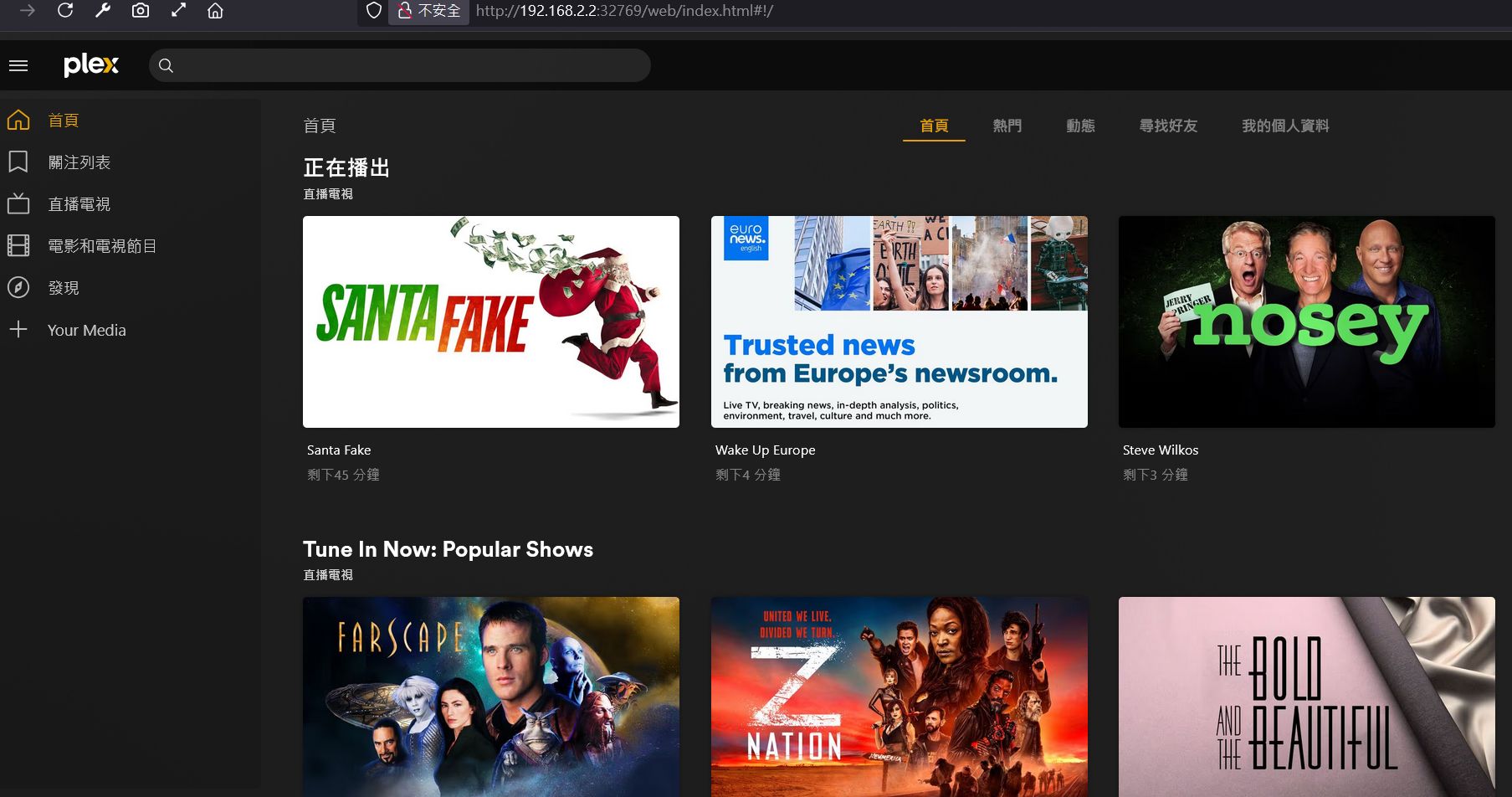
Jellyfin: 如果你是一位熱愛開源、喜歡完全掌控的玩家,那 Jellyfin 也是一選擇。它 100% 免費,提供了與 Plex 類似的功能,並且在硬體轉檔的支援上也相當出色。雖然它的介面精緻度與客戶端多元性不如 Plex,但其高度的自訂性與活躍的社群也是可以參考的選項。
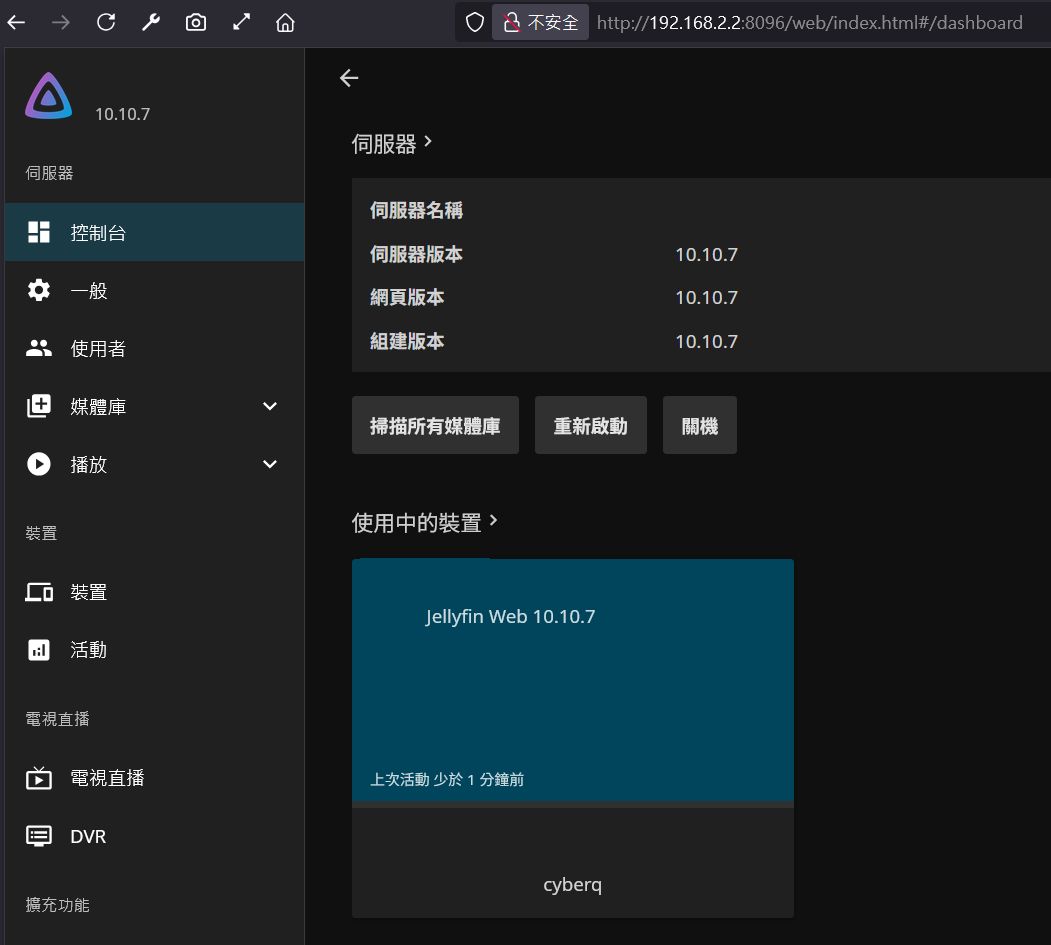
我的建議是:
以 QNAP 原生套件作為基礎,穩定地管理你的媒體檔案。然後,可以同時安裝 Plex 或 Jellyfin,並將媒體庫指向相同的資料夾。這樣一來,你在家時可以使用 Video Station 或 Qmusic 去使用家中影音檔案的串流;出門在外或需要與朋友分享時,則可利用 Plex 或 Jellyfin 強大的遠端存取與使用者管理功能。兩者互不衝突,相得益彰。
NAS 使用多媒體服務相關容器時注意資源分配與資料夾設定
另外,可以注意到如果你的 NAS 有安裝額外的顯示卡,請把 GPU 資源指定給容器服務 (Container Station 模式),因為很多有意思的服務其實都要用 docker 來執行,會比 NAS 本身的套件中心提供套件軟體的功能要更強大,因此資源保留給容器比較適合。
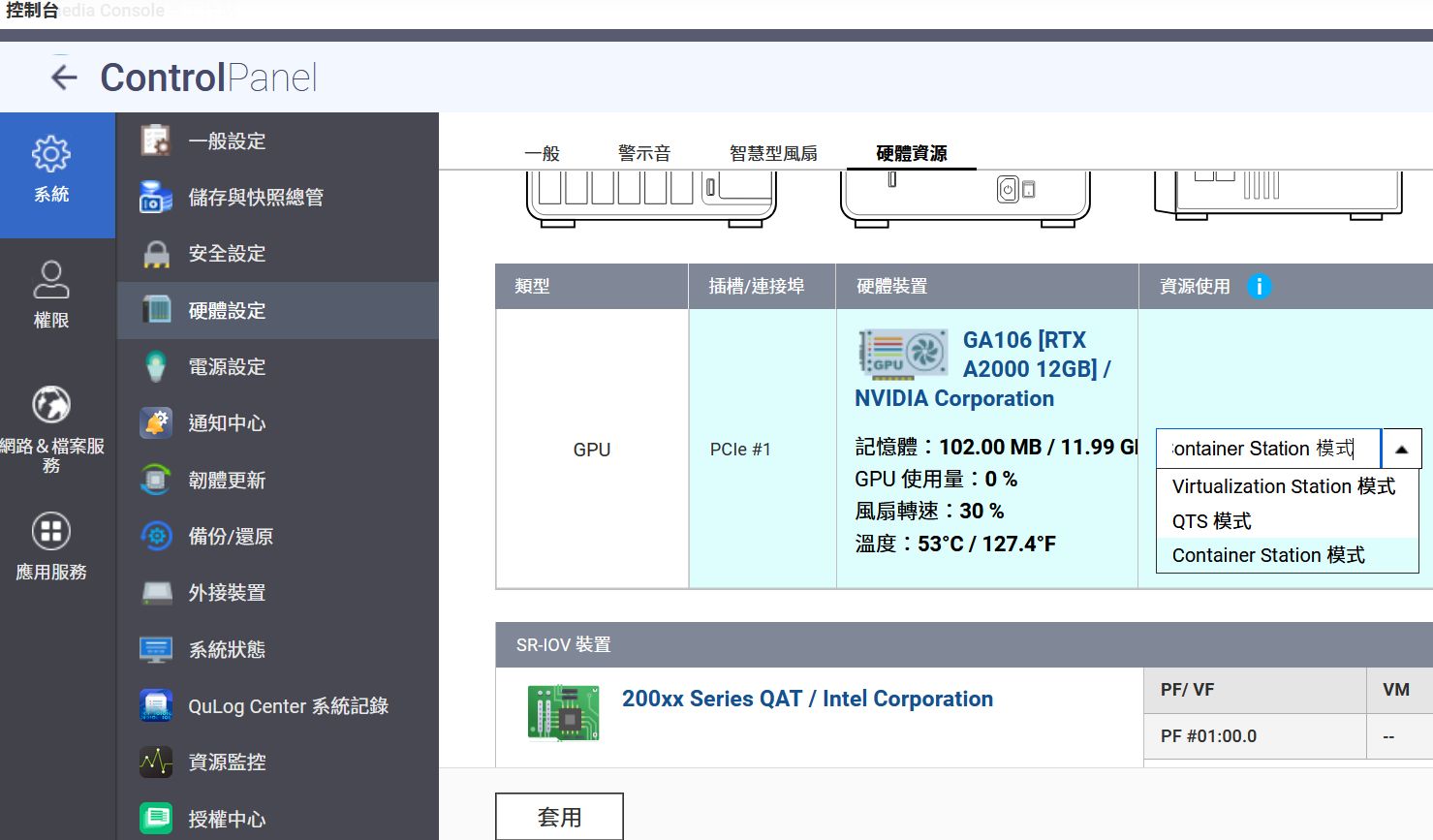
設定資源和可讀取的資料夾、權限就另外要去細部推敲與探討,使用習慣後就會變成自然。
打造一個完美的家庭媒體中心,並非一蹴可幾,而是一個不斷調整與優化的過程。QNAP NAS 提供了一個絕佳的平台,讓我們能從簡單易用的原生套件起步,並在需要時透過 Docker 無縫接軌更專業的解決方案。
掌握「原生優先、Docker 輔助」的核心原則,善用資料夾整理與硬體轉檔的技巧,你就能輕鬆地將家中的 QNAP NAS 變成一個不輸給任何市面上串流服務的個人影音雲,讓所有珍藏的數位內容,真正成為生活中的一部分。